在编辑Word文档时,我们可能会遇到下面的问题:文档打开后,无法显示出输入法状态栏,按输入法切换快捷键也没有反应。这篇文章就跟大家分享一下解决办法。操作步骤:1.打开Word文档后......
2022-05-07 417 word无法显示输入法
机关和事业单位办公人员经常要起草红头文件,那怎样在红头文件中绘制横线呢?
一、绘制横线
点击【插入】
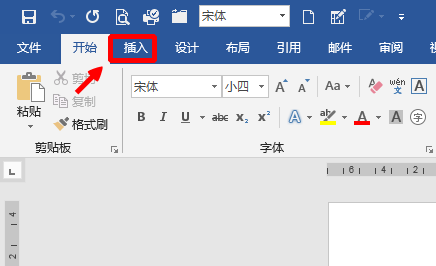
点击【形状】按钮
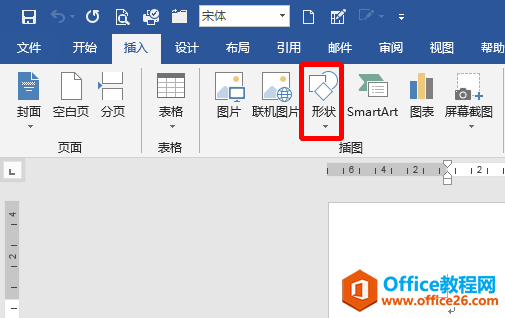
点击直线
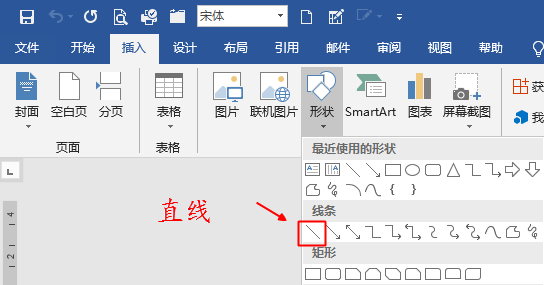
按住shift键画水平线
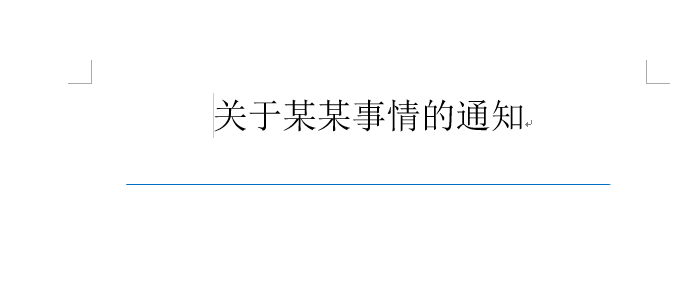
二、调整横线的位置
1.选中直线,激活【绘图工具】
2.点击【绘图工具】下方的【格式】按钮
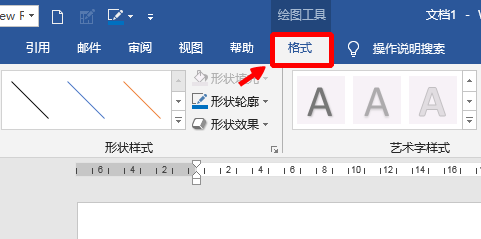
3.点击【对齐】
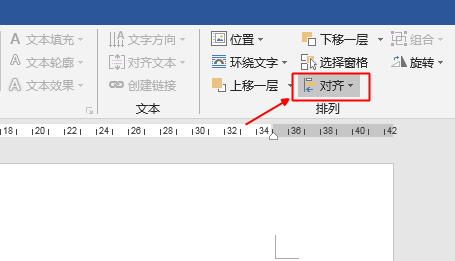
4.点击【水平居中】
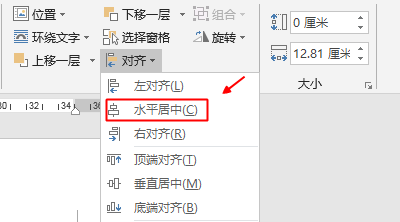
三更改横线的颜色
1.点击【绘图工具】下方的【格式】
2.点击【形状轮廓】按钮
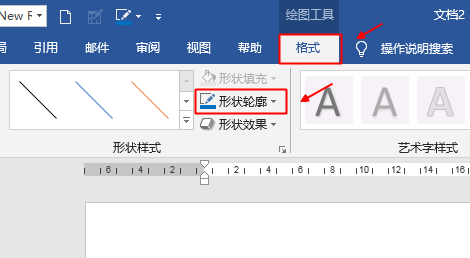
3.选取红色
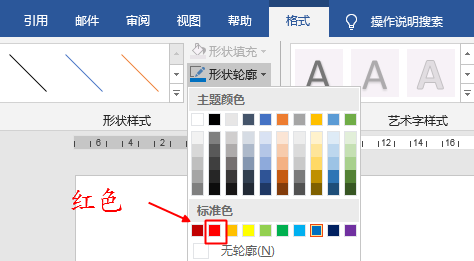
四调整横线的粗细
1.点击【形状轮廓】
2.点击【粗细】
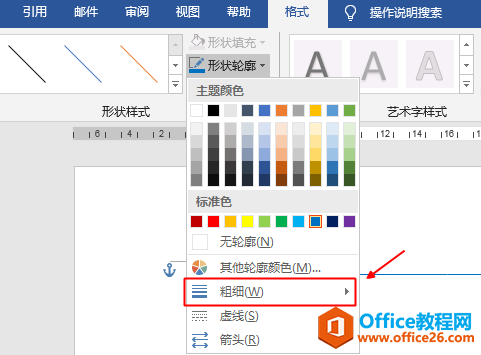
3.选取2.25磅
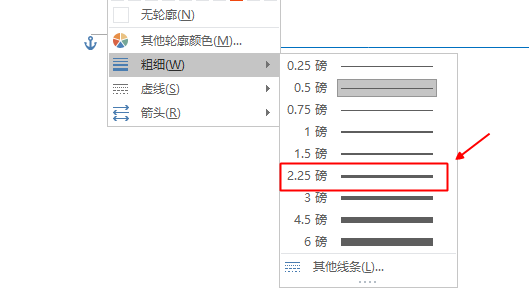
效果如图所示:
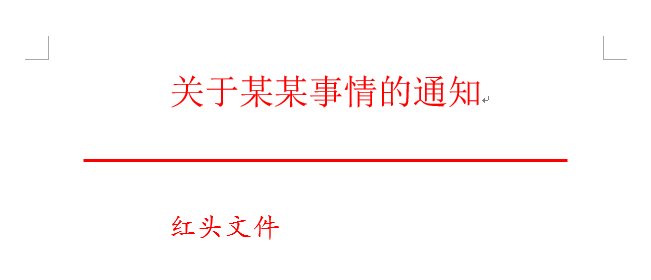
相关文章

在编辑Word文档时,我们可能会遇到下面的问题:文档打开后,无法显示出输入法状态栏,按输入法切换快捷键也没有反应。这篇文章就跟大家分享一下解决办法。操作步骤:1.打开Word文档后......
2022-05-07 417 word无法显示输入法

人民币符号为,书写顺序为:先写大写字母Y,再在竖划上加上二横,即为,读音为:yun(音:元)。今天,小编给大家分享几个在word中打人民币符号的方法。搜狗输入法输打人民币符号第一......
2022-05-07 286 Word人民币符号

分两步来完成。①合并成一页第一种情况,如果两页的文档是在同一个文档中,那么,你可以通过设置纸张的大小来使得新的一页里能容下原来两页的内容。如果不必打印,那么可以自行设......
2022-05-07 156 word文档两页合并成一页